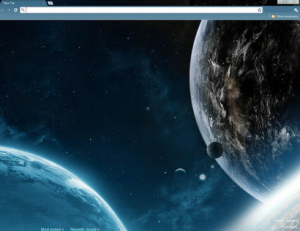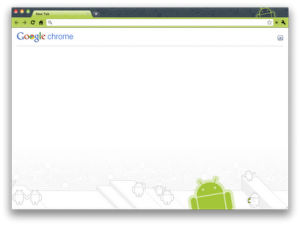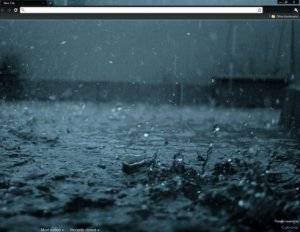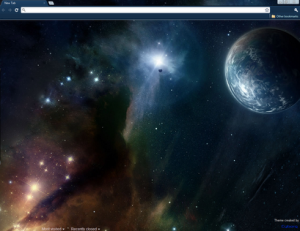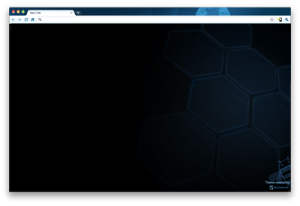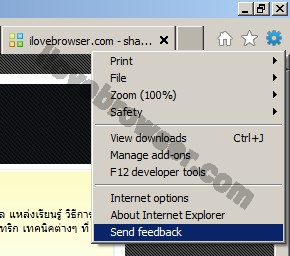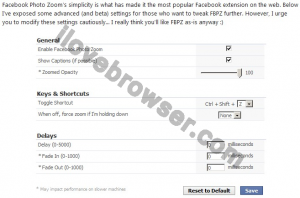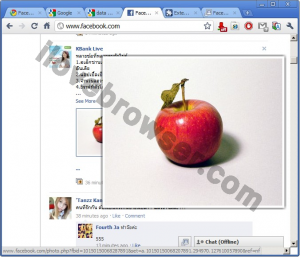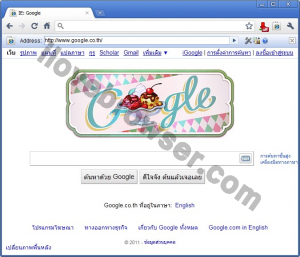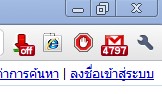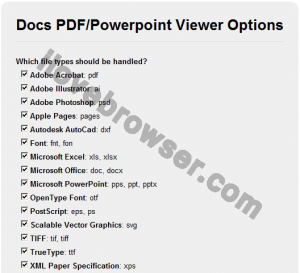Archive for April, 2011
Sunday, April 10th, 2011
สวัสดีครับ เพื่อนๆ สาวกกูเกิ้ลโครม วันนี้เอาธีมสวยๆของกูเกิ้ลโครมเบราว์เซอร์ มาแนะนำให้ลองไปใช้กันดูครับ จะได้เปลี่ยนหน้าตา เปลี่ยนสกินกูเกิ้ลโครมให้แปลกแหวกแนว ไม่ซ้ำซากกับแบบเดิมๆ มีธีม มีสกินอะไรบ้าง ลองไปดูกันครับ
1. Robot Theme เป็นธืม สกินสไตล์Android ครับ ตัวอย่างดังรูป
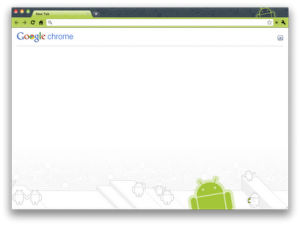
สาวกAndroid ไม่ควรพลาดกับธ๊มสวยๆ ธีมนี้ครับ ดาวน์โหลดติดตั้งได้ที่ ดาวน์โหลด Robot Theme
2. Distance Theme เป็นธีม แนวอวกาศ รองรับความละเอียดของหน้าจอได้ถึง 1680 x 1050 พิกเซล ตัวอย่างดังรูป
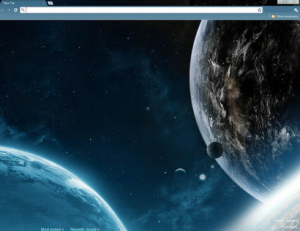
ใครที่ชอบธีมแนวอวกาศ ไม่ควรพลาดกับธีมนี้ครับ ดาวน์โหลดติดตั้งได้ที่ ดาวน์โหลด Distance Theme
3. Rain Drops Theme เป็นธีมที่ดูแล้วเย็นสบายตา ดูสดชื่น นั่นคือธีมหยดน้ำฝนหลั่งริน รองรับความละเอียดของหน้าจอได้ถึง 1680 x 1050 พิกเซล ตัวอย่างดังรูป
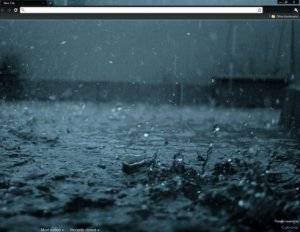
ใครที่ชอบธีมแนวหยดน้ำนี้ สามารถดาวน์โหลดติดตั้งได้ที่ ดาวน์โหลด Rain Drops Theme
4. Space Vision Theme ธีมนี้ก็เป็นธีมแนวอวกาศอีกอันนะครับ ที่สวยงามน่าใช้อีกอัน รองรับความละเอียดของหน้าจอได้ถึง 1920 x 1080 พิกเซล ตัวอย่างดังรูป
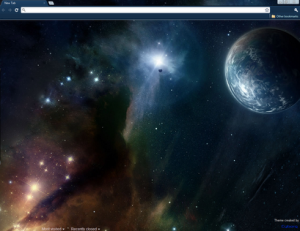
ใครที่ชอบธีมแนวอวกาศ สามารถดาวน์โหลดติดตั้งได้ที่ ดาวน์โหลด Space Vision Theme
5. Honeycomb Chrome Theme นี่ก็เป็นอีกธีมแนวๆAndroid ครับ ตัวอย่างดังรูป
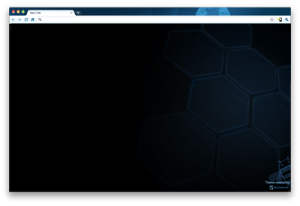
ใครที่ชอบธีมแนวAndriod สามารถดาวน์โหลดติดตั้งได้ที่ ดาวน์โหลด Honeycomb Chrome Theme
เป้นยังไงกันบ้างครับ กับ Themes สวยๆ สำหรับ Google Chrome เบราว์เซอร์ ที่มาแนะนำกันในวันนี้ ลองนำไปใช้กันดูนะครับ หรือหากใครที่สนใจธีมอื่นๆอีก ก็สามารถไปค้นหา และดาวน์โหลดได้ที่เว็บ https://chrome.google.com/extensions/search/?q=Theme&hl=th นะครับ 😀
Posted in Google Chrome, ธีม, หน้ากาก | No Comments »
Friday, April 8th, 2011
สวัสดีครับ วันก่อนนำ ช่องทางรายงานข้อผิดพลาด(Report Bug) Google Chrome เว็บเบราว์เซอร์ มาฝากกันไปแล้ว คราวนี้จะแนะนำช่องทางสำหรับ send feedback ไปยังทีมผู้พัฒนาInternet Explorer เพื่อแจ้งปัญหาการใช้งาน ข้อผิดพลาดที่เจอ หรือข้อเสอนแนะอื่นๆ กันนะครับ
วิธี send feedback ใน Internet Explorer มีดังต่อไปนี้
ขั้นแรก ให้ไปคลิกที่เมนูไอคอนรูปเกียร์ > จานั้นคลิกเมนูย่อย Send feedback ดังรูป
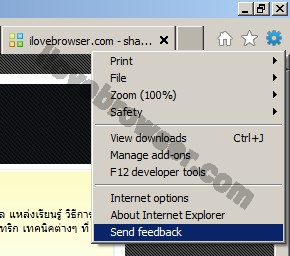
ขั้นต่อมา จะมีหน้าต่าง Send feedback ปรากฏขึ้นมา ให้ล๊อกอินด้วย Windows Live ID และPassword เพื่อsend feedback แจ้งปัญหาการใช้งาน ข้อผิดพลาดที่เจอ หรือข้อเสอนแนะอื่นๆ ที่เกี่ยวกับ Internet Explorer ดังรูป

ขั้นต่อไป ให้คลิกปุ่ม Next และทำการsend feedback ได้เลยครับ
แต่ถ้าหากคลิกที่เมนู Send feedback แล้ว ปรากฏหน้าจอ ดังรูป

ให้คลิกที่เมนูลิงค์ Get Windows Live ID Sign-in Assistant จะปรากฏหน้าจอให้ดาวน์โหลด Windows Live ID Sign-in Assistant ซึ่งเป็นส่วนเสริมสำหรับใช้ในการ Send feedback ใน Internet Explorer ซึ่งถ้าใช้ Windows 32 bit ให้ดาวน์โหลดไฟล์ wllogin_32.msi แต่ถ้าใช้ Windows 64 bit ให้ดาวน์โหลดไฟล์ wllogin_64.msi ดังรูป

เมื่อดาวน์โหลดเสร็จแล้ว ก็ทำการติดตั้ง ก่อนติดตั้งให้ปิด Internet Explorer ออกไปก่อน รวมทั้ง Windows Live Messenger ด้วย

ทำการติดตั้งไปจนเสร็จสิ้น จากนั้นก็ทำตามขั้นตอนแรก ข้างต้นต่อไปได้เลย

และสำหรับการแนะนำช่องทางในการsend feedback แจ้งปัญหาการใช้งาน ข้อผิดพลาดที่เจอ หรือข้อเสอนแนะอื่นๆ ที่เกี่ยวกับ Internet Explorer ก็จบเพียงเท่านี้ ลองใช้กันดูนะครับ 😀
Posted in Internet Explorer, Report Bug, Report Error, Report Issue, Send feedback, ช่องทาง, รายงาน, ไออี | No Comments »
Wednesday, April 6th, 2011
สวัสดีครับ สาวกGoogle Chrome เว็บเบราว์เซอร์ ในขณะที่ใช้งานกูเกิ้ลโครมแล้วเกิดError หรือข้อผิดพลาดเกิดขึ้น มีใครเคยรายงาน หรือส่งข้อผิดพลาด Issue ที่พบเจอกลับไปให้ทีมงานกูเกิ้ลโครมกันบ้างหรือเปลา แล้วเพื่อนๆใช้ช่องทางไหนกันบ้างครับ วันนี้จะมาแนะนำช่องทางที่ว่านี้ครับ ซึ่งช่องทางที่ว่าก็คือเมนู Report an Issue… ซึ่งมากับGoogle Chrome นั่นเอง
วิธีใช้งาน Report an Issue ก็มีดังต่อไปนี้ครับ
ขั้นแรก ให้ไปที่ไอคอนรูปเครื่องมือ แล้วไปที่เมนู Tools > Report an Issue… ดังรูป

ขั้นต่อมา จะมีหน้าจอให้เราเลือกIssue ที่จะรายงาน และกรอกข้อมูลที่เกี่ยวข้องต่างๆ ดังรูป

ขั้นสุดท้าย จากนั้นก็กดปุ่ม Send feedback เท่านี้ก็เป็นอันเรียบร้อยครับ 😀
Posted in Google Chrome, Report Bug, Report Error, Report Issue, ข้อผิดพลาด, ช่องทาง, รายงาน | No Comments »
Sunday, April 3rd, 2011
Google Chrome ถือได้ว่าเป็นเว็บเบราเซอร์อีกตัวหนึ่ง ที่มีคนนิยมใช้ ทั้งนี้มีปลั๊กอินใหเลือกใช้มากมาย เช่น
Accessibility, Blogging, Developer tools, Fun, News & weather, Photos, Productivity, Search tools, Shopping, Social, Sports รวมทั้งที่สร้างโดย Google เอง วันนี้เลยมาแนะนำปลั๊กอินแจ่มๆ สำหรับใช้กับ Google Chrome มาฝากันอีกเช่นเคยครับ ปลั๊กอินตัวไหนบ้างนั้น ไปดูกันต่อเลยนะครับ
1. Chrome AdBlock เป็นปลั๊กอินที่ช่วยบล็อกพวกโฆษณาต่างๆ ที่เราไม่ต้องการให้แสดงผลหน้าเว็บไซต์ ที่เรากำลังเยี่ยมชมหรือดูอยู่ ทั้งนี้มีตัวเลือกสำหรับตั้งค่าให้บล็อก หรือไม่บล็อกโฆษณาในเว็บไซต์นั้นๆได้

2. Facebook Photo Zoom เป็นปลั๊กอินที่ใช้ซูมรูปภาพ ขยายรูปภาพในfacebook ช่วยให้ดูรูปชัดขึ้น ใหญ่ขึ้น โดยมีตัวเลือกให้เลืกตั้งค่าการใช้งาน การซูมได้ตามต้องการ เช่น การเปิดใช้งาน การใช้คีย์ด่วนในการซูม การดีเลย์ภาพ เป็นต้น
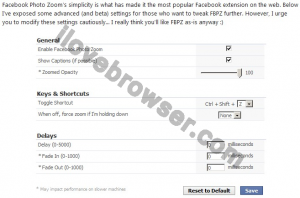
รูปตัวอย่างที่ซูมในfacebook
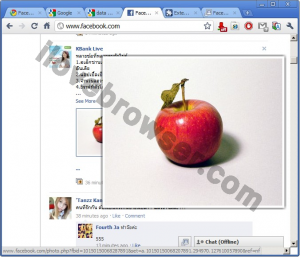
3. IE Tab เป็นปลั๊กอินอีกตัวสำหรับผู้ที่ลองใช้ Google Chrome แต่ยังติดการแสดงผลหรือrender ด้วย Internet Explorer Engine ช่วยให้เราเปิดแท๊บIE ได้ในGoogle Chrome
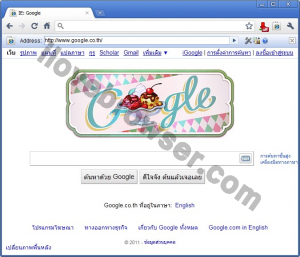
4. Google Mail Checker สำหรับปล๊กอินตัวนี้ ช่วยให้ผู้ใช้Gmail เช็คเมล์ได้สะดวกและง่ายยิ่งขึ้น โดยจะแสดงจำนวนเมล์ที่ยังไม่ได้อ่าน เมื่อคลิกที่ปุ่มไอคอนGMail ก็จะเปิดเข้าหน้า inbox ได้เลย(ซึ่งผู้ใช้ต้อง Login Gmail ไว้นะครับ)
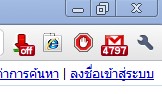
5. Docs PDF/PowerPoint Viewer เป็นปลั๊กอินที่ช่วยแสดงผลหรือวิวดูไฟล์เอกสาร ได้แก่
- Adobe Acrobat: pdf
- Adobe Illustrator: ai
- Adobe Photoshop: psd
- Apple Pages: pages
- Autodesk AutoCad: dxf
- Font: fnt, fon
- Microsoft Excel: xls, xlsx
- Microsoft Office: doc, docx
- Microsoft PowerPoint: pps, ppt, pptx
- OpenType Font: otf
- PostScript: eps, ps
- Scalable Vector Graphics: svg
- TIFF: tif, tiff
- TrueType: ttf
- XML Paper Specification: xps
เป็นต้น
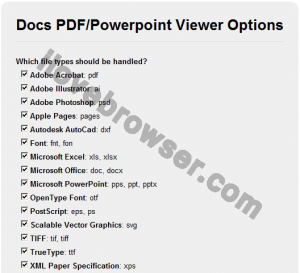
สุดท้าย แถมปลั๊กอิน Google Translate ปลั๊กอินช่วยแปลหน้าเว็บเพจให้เป็นภาษาที่ต้องการ

สนใจอยากลองใช้ปลั๊กอินตัวไหน ก็คลิกที่ลิงค์ชื่อปลั๊กอินตัวนั้น แล้วInstall ใช้งานในGoogle Chrome ได้เลยนะครับ
Posted in Chrome AdBlock, Docs Viewer, Facebook Photo Zoom, Google Chrome, Google Chrome Plugins, Google Mail Checker, IE Tab, PDF Viewer, PowerPoint Viewer, ปลั๊กอินกูเกิ้ลโครม | No Comments »